ホームページ >システムチュートリアル >Windowsシリーズ >Win10がシャットダウンできない問題の解決方法
Win10がシャットダウンできない問題の解決方法
- WBOYWBOYWBOYWBOYWBOYWBOYWBOYWBOYWBOYWBOYWBOYWBOYWB転載
- 2024-01-14 11:51:121293ブラウズ
win10 の正式バージョンは、Microsoft によって発売された無料の Windows システムです。win10 システムを使用しているときに、時々小さな問題が発生する友人もいます。最近、シャットダウンをクリックするとコンピュータが自動的に再起動することに気付いた友人もいます。彼らは何もできません。シャットダウン、何が起こっていますか? Win10 の正式バージョンをシャットダウンできない場合はどうすればよいですか? 次のエディターは、Win10 がシャットダウンできない問題を解決する方法に関するチュートリアルを提供します。 。
Windows 10 システムをインストールしたところです。[シャットダウン] をクリックすると、画面がオフになりましたが、ホストの電源はオンのままです。また、Baidu で多くの人がこの問題に遭遇していることもわかりました。では、Win10がシャットダウンできない問題を解決するにはどうすればよいでしょうか?次に、Win10がシャットダウンできない問題を解決する方法について編集者が話します。
win10 をシャットダウンできませんグラフィック チュートリアル
デスクトップの「コントロール パネル」をダブルクリックします
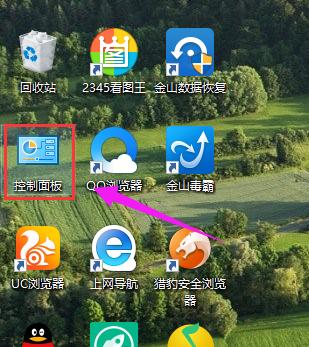
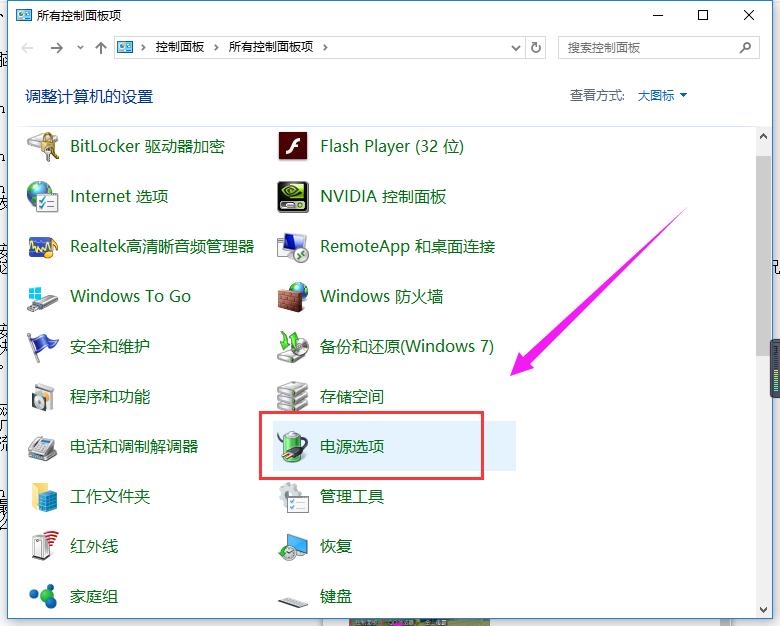
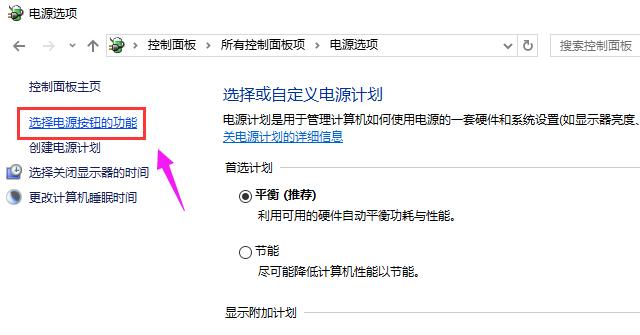
# #シャットダウン 図-3
「現在利用できない設定を変更する」をクリック
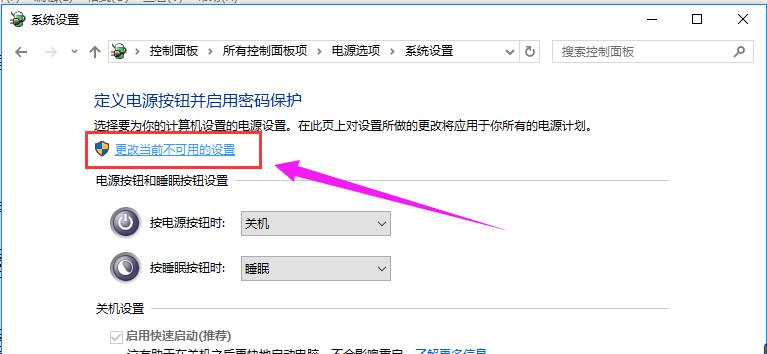
win10 図-4
でシャットダウン設定が見つかり、高速スタートアップを有効にして、手前の小さなボックスのチェックを外して、[変更を保存] をクリックします。
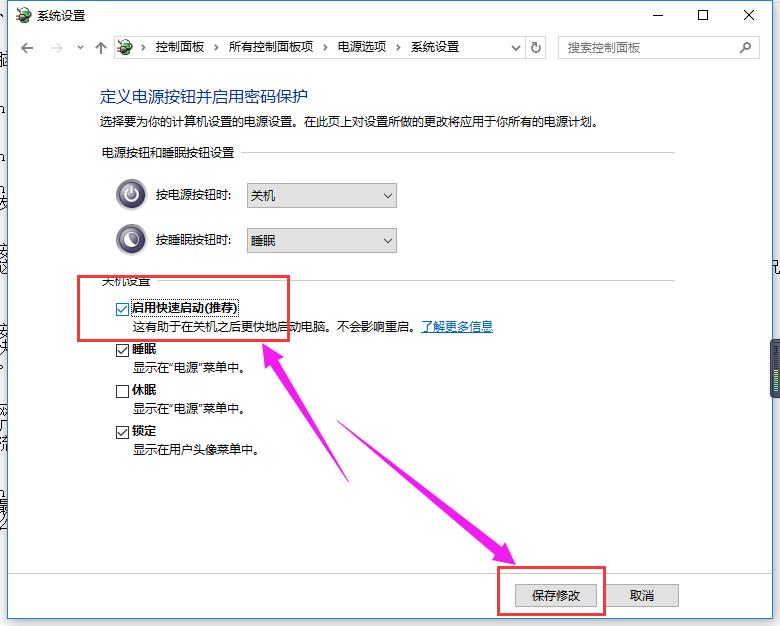
##シャットダウンできません図-5
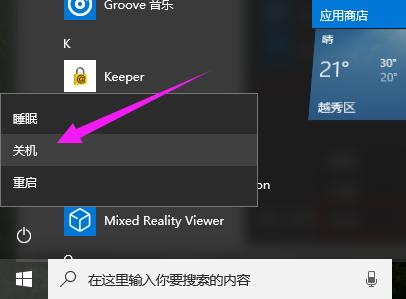
システム シャットダウン図-6
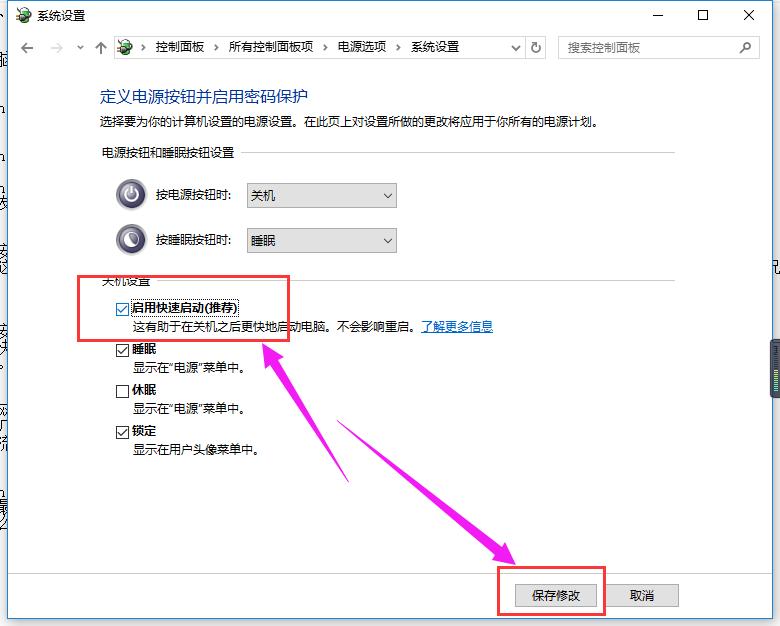
上記は、Win10 がシャットダウンできない問題を解決するための操作プロセスです。 Win10 ユーザーでもこのような場合は、上記の操作方法を試してみてください。
以上がWin10がシャットダウンできない問題の解決方法の詳細内容です。詳細については、PHP 中国語 Web サイトの他の関連記事を参照してください。

